關於 WordPress 自定義頁面模板你應該知道什麼?
已發表: 2017-07-28有許多人喜歡為他們的網站開發設置一個舒適的設置,並且許多網站開發公司一直在尋找一種簡單的網站方法。
對於所有這些類型的人來說,它是擁有 WordPress 最棒的功能。
- 幾個新的插件實驗,
- 無限制訪問控制,
- 定制設計,
- 自定義功能,
- 靈活的結構和接口和
- 整個網站的集成結構。
WordPress中的模板文件是什麼?
模板是告訴 WordPress 主題如何以系統方式顯示不同類型內容的文件。
當每次有人發送查看您網站的一部分的請求時,WordPress 網頁平台將確定他們想要查看的內容以及您網站的特定部分應該如何顯示給觀眾。
此外,WordPress 將嘗試使用主題中存在的最合適的模板文件,這應根據層次結構順序來決定。
- 它也被稱為WordPress 頁面模板層次結構。
- WordPress 頁面模板層次結構是幾個模板文件的完整列表。
- WordPress 對此很熟悉,它們會進行排名以確定哪個文件優先於另一個文件。 它像任何類型的決策樹一樣工作。
當 WordPress 嘗試決定如何以最合適的方式顯示給定頁面時,它會根據模板層次結構工作。
例如:
如果有人想訪問以下 URL。
Your-site.com/category/news
然後自定義 WordPress 主題將按以下順序查找正確的模板文件:
-
category-{slug}.php:在本例category-news.php -
category-{id}.php:如果類別 ID 為 5,WordPress 將嘗試查找名為category-5.php的文件 category.php-
archive.php -
index.php
在這個 WordPress 自定義頁面模板層次結構的末尾是 index.php 文件。
它將用於顯示沒有更具體的模板文件的任何類型的內容。 如果模板文件在層次順序中排名較高,WordPress 主題自定義將自動使用該文件來顯示內容。
WordPress 網頁中的頁面模板是什麼?
對於 WordPress 網頁,WordPress 頁面模板插件通常命名為 page.php。 有時有一個更具體的模板文件,名為archive.php。
自定義 WordPress 主題使用相同的文件來呈現您網站上所有頁面的內容。
有時需要更改網站各個部分的設計、外觀或功能。
這是頁面模板發揮作用的地方。
自定義頁面模板 WordPress 允許您在不影響其餘部分的情況下標準化和個性化 WordPress 網站的任何部分。
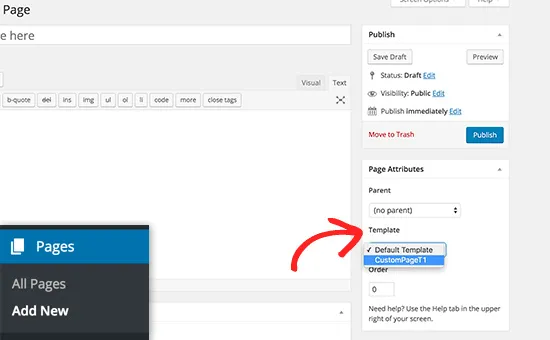
例如,今天有許多 WordPress 主題帶有一個選項,可以將您的頁面更改為全角大小,然後添加第二個側邊欄。
也可以通過不同的模板文件來完成。
如果您正在做同樣的事情並使用不同的模板,那麼它涉及在您的活動 WordPress 主題中編輯和更改文件,因此在進行此類自定義時始終從子主題開始。
它將很容易編輯並且不會覆蓋其他內容。
如何在 WordPress 自定義頁面模板中進行頁面自定義?
使用 WordPress 自定義頁面模板有以下三種基本方法:
- 通過向現有的 WordPress 頁面模板層次結構添加條件語句,
- 創建在層次結構中排名較高的特定頁面模板,以及
- 直接將模板分配給特定頁面。
讓我們深入探討一下。
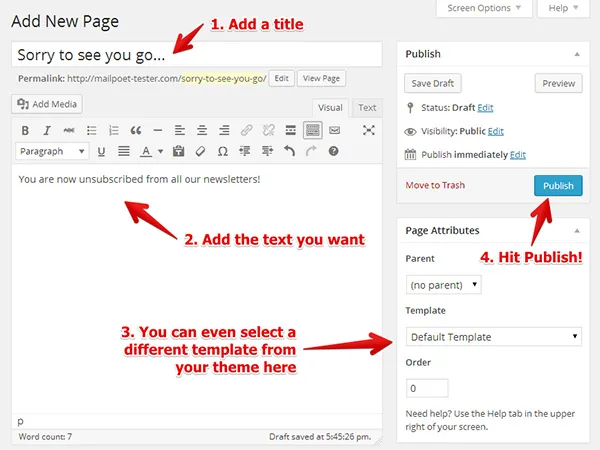
在 WordPress 網頁的默認模板中使用條件標籤
有一種簡單的方法可以在 WordPress 主題自定義的條件標籤中對已在使用的任何特定模板進行特定於頁面的更改。
這些標籤用於創建僅在滿足特定條件時才執行的功能。
然後,您將條件標籤添加到活動主題的 page.php 文件中。
它們將使您能夠對主頁、首頁、博客頁面或您網站的任何其他頁面進行更改。
一些主要使用的條件標籤如下:
-
is_page( ):用於定位特定頁面,可與頁面的 ID、標題或 URL/名稱一起使用。 -
is_home( ):它只適用於主頁。 -
is_front_page( ):它成功定位到您網站的首頁,如設置 -> 閱讀下設置的那樣 is_category( ):它是類別頁面的條件。 它還可以使用 ID、標題或 URL/名稱,如is_page( )標記。-
is_single( ):用於單個帖子或附件 is_archive( ): 歸檔頁面的條件is_404( ):僅適用於 404 錯誤頁面
– 例如,當它被添加到您的 page.php 以代替標準的get_header( ); 標記,然後以下代碼將在顯示頁面 yoursite.com/product 時加載名為 header-shop.php 的自定義頭文件。
代碼:
If (is_page ('products')) {
get_header (‘shop’);
} else {
get_header( );
}
– 例如,這兩個條件將完全改變您網站上不同頁面的行為。

除了加載上述商店特定的頭文件外,它現在還會在 ID 為 42 的頁面上加載 header-about.php。
對於所有其他頁面,標準頭文件也適用於它。
在 WordPress 頁面模板層次結構中創建一些特定於頁面的文件
條件標籤是對您的 WordPress 網頁進行一些較小更改的最佳方式之一。
它可以幫助您通過一個接一個地使用許多條件語句來創建更大的自定義。
最好的方法之一是部署完整的 WordPress 頁面模板層次結構,該層次結構將遍歷最大可能模板文件的列表,然後可以選擇最適合它們的。
WordPress 自定義頁面模板包括以下層次結構:
Page-{slug}.php
Page-{id}.php
Page.php
index.php
自定義頁面模板是已分配給特定頁面的模板。
因此,如果其中之一存在,無論模板文件是否存在,WordPress 都會使用它。 之後,WordPress 將找到包含“slug”的頁面模板。
例如:如果您在主題文件中包含名為 page-about.php 的文件,則可以在此類 URL yoursite.com/about 中找到它。
分配 WordPress 自定義頁面模板
也可以手動將自定義模板分配給特定頁面,WordPress 也可以在自動表單中使用它。
以 WordPress 頁面模板層次結構的形式,主題文件夾中將存在一個模板文件。
因此,就像您為 WordPress 層次結構創建一個特定於頁面的模板一樣,這將要求您提供一個特定的模板文件,然後將其鏈接到您想要使用它的任何頁面。
它可以通過您熟悉的兩種不同方式來完成。 部分細節如下:
從 WordPress 編輯器分配自定義頁面模板
在 WordPress 編輯器中,您會發現一個名為“頁面屬性”的選項字段,其下方有一個名為“模板”的下拉菜單。
單擊它後,它將為您提供 WordPress 主題網站上不同可用頁面模板的列表。 選擇你喜歡的,保存; 完成後更新它。
通過快速編輯設置自定義模板
- 轉到“所有頁面”部分並將鼠標懸停在列表中提到的任何項目上。
- 您將看到一個包含“快速編輯”項目的菜單。
- 單擊它以直接從那裡編輯頁面設置。
- 您將在那裡看到類似的下拉菜單,用於選擇不同的頁面模板。
- 選擇一個你喜歡的並編輯它。
如何使用 WordPress 自定義頁面模板?
WordPress 頁面模板可以用於許多不同的目的,並且可以很容易地定製成任何東西。
它只需要良好的想像力和精通的編碼。
下面給出了一些主要用途:
它可以用作全角頁面模板。
首先,在這種情況下,通過此命令刪除側邊欄,
<? php get_sidebar (); ?>
然後在CSS編碼中做了一些具體的修改,如下圖,
.site-content {
Float: left;
Width: 65 %;
}
width 屬性將網站元素限制為可容納我們內容的 65% 的可用空間。
如果我們只是將大小更改為 100%,這也會影響我們網站上的所有其他頁面,這並不是我們想要的。
因此,為此目的,WordPress 自定義頁面模板中的 div 類將更改為class="site-content-fullwidth" 。
它看起來像這樣,如下所示:
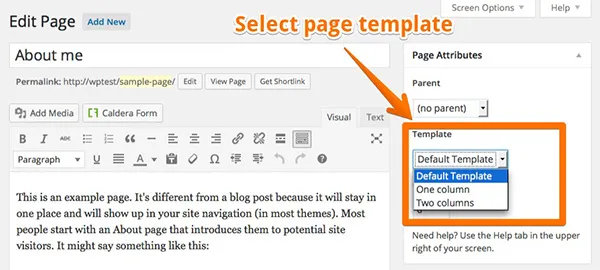
它可以添加帶有小部件欄的 404 頁面
404 錯誤頁面是當用戶登陸不存在的網站的某個頁面時出現的特定頁面。 可能是鏈接錯誤或拼寫錯誤。
在您的網站上添加這些頁面非常重要。 它表明你對觀眾的責任。
如果您不太精通編碼能力,則很難從頭開始對頁面進行編碼,那麼在模板中添加一些小部件會更好。 它可以在拖放的幫助下靈活更改。
這將在 404.php 文件的幫助下完成。 它會在需要時彈出到您的網站。
將 WordPress 網頁模板上傳到網站後,接下來就開始製作小部件區域。
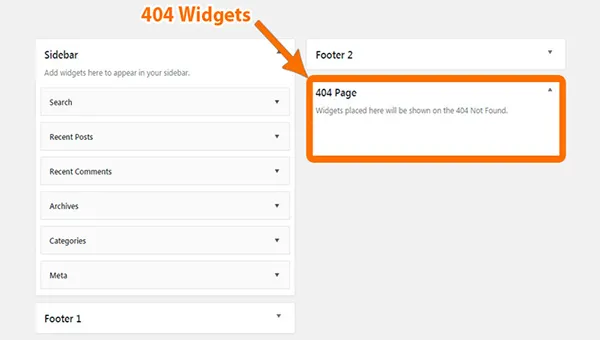
它通過添加用於顯示自定義帖子類型的頁面模板來促進
自定義帖子類型是引入具有自己的一組數據點、設計和其他類似自定義的內容的有效技術之一。
首先,創建一個自定義帖子類型 - CPT,可以通過插件或手動輕鬆完成。 名為“類型”的插件可用於創建自定義帖子類型和自定義字段。
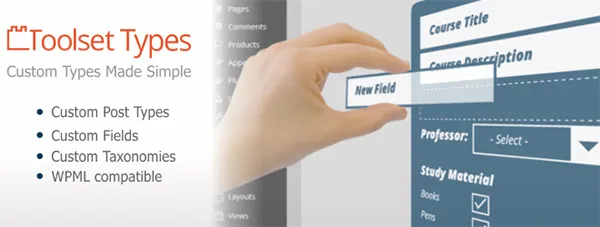
它將被安裝和激活以在您的 WordPress 網頁上進行進一步定制。
在“投資組合”部分添加一些項目後,內容將顯示在其下方。
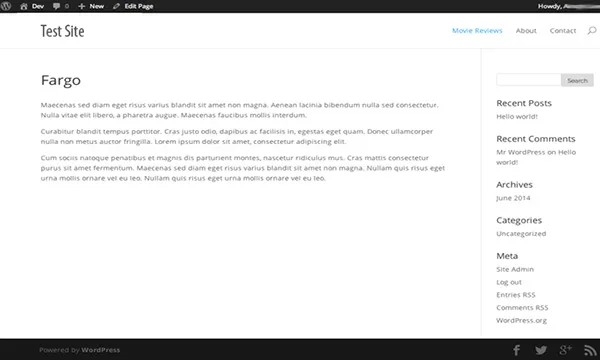
在定制學習使用頁面模板的網站時,只有一種方法可以掌握 WordPress 主題。 它們可以使定制您的網站變得非常容易起訴,並允許您分配獨特的功能和設計。
